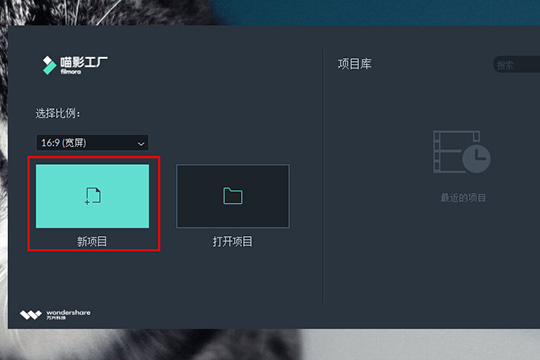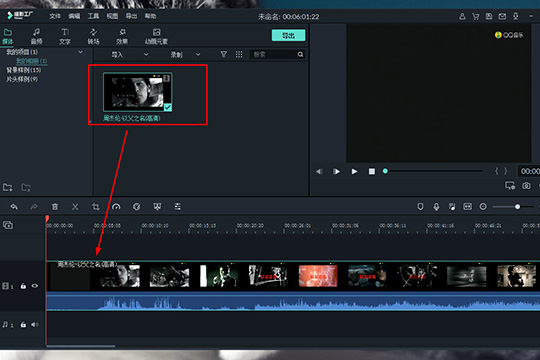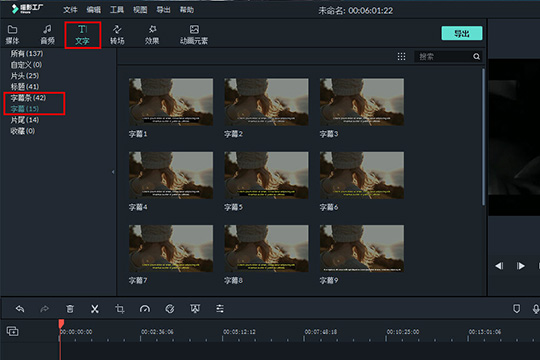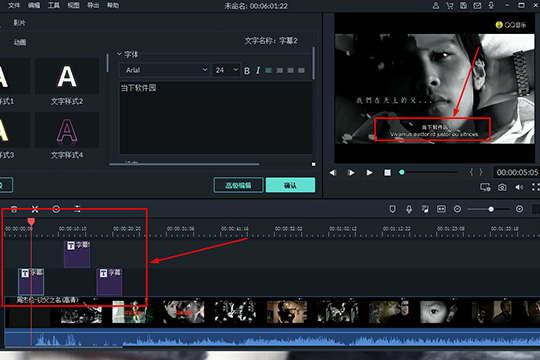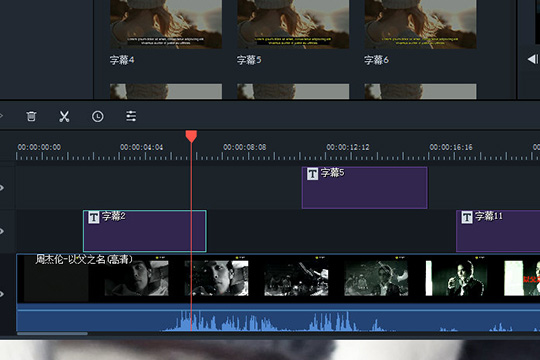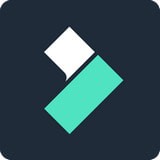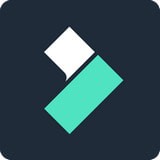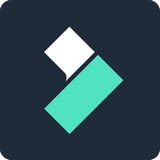喵影工厂怎么加字幕 添加文字的方法介绍
时间:2021-11-14
|
文章作者:残月
喵影工厂是一款多功能的视频编辑、处理软件,其中的功能也是深受广大视频制作者的喜爱,小编了解到很多用户不知道怎么在视频中添加自己需要的字幕文字,那么我今天就来为大家讲讲吧!
操作步骤如下:
1、如果用户想要利用喵影工厂在视频中加入自己需要的字幕,则可以点击“新项目”进行项目的建立,当然你也可以在项目库中打开之前已经创建过的项目,如下图所示:
2、成功进入到软件的主界面之后,就可以开始导入你想要加入的那一段视频了,导入成功后将会在项目中出现可编辑的媒体文件,将此文件拖动到下方的时间轴中即可,如下图所示:
3、在左上角的栏目中选择“文字”功能栏,其中的“字幕”功能就是我们今天所说的主角,“字幕条”指的是字幕周围那一圈的特效,用户可以在添加完字幕后再利用此功能添加自己需要的效果,在这里直接点击“字幕”功能,选择合适的字幕,你也可以点击单个字幕中的“+”号添加多个一样的字幕,如下图所示:
4、添加字幕后,当然是要对字幕文件进行编辑啦,在下方的时间轴中双击想要编辑的字幕,将会出现可编辑的文本窗口,选择合适的文字样式、字体大小与字幕内容,点击确定之后就能够在右边的播放窗口看到预览效果,如下图所示:
5、如果你觉得某些字幕出现与关闭的时间不符合你的要求,你还可以对时间轴进行拉伸,从而更好的调整字幕文件,如下图所示:
好啦,以上就是喵影工厂怎么加字幕的全部内容啦,经过以上的操作之后,大家就可以为一段视频添加自己需要的那一段字幕内容,非常适合视频翻译、编辑人员进行使用。
点击查看更多↓
软件下载